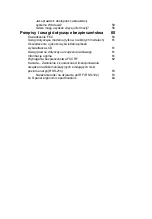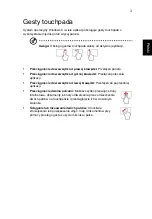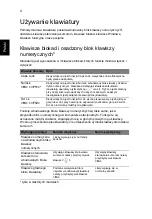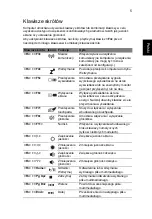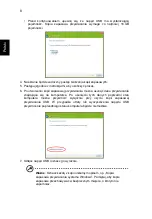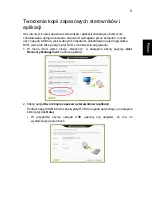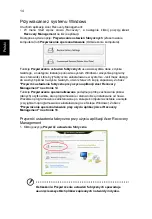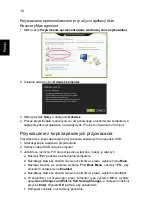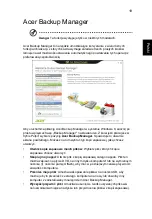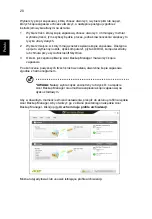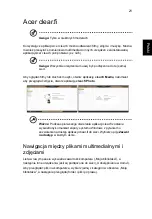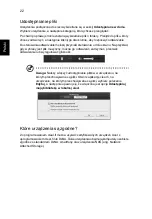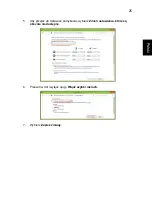13
Polski
3. Kliknij ikon
ę
Instaluj
dla pozycji, któr
ą
chcesz zainstalowa
ć
, a nast
ę
pnie
post
ę
puj zgodnie z poleceniami wy
ś
wietlanymi na ekranie, aby zako
ń
czy
ć
instalacj
ę
. Powtórz ten krok dla ka
ż
dej pozycji, któr
ą
chcesz zainstalowa
ć
ponownie.
Powrót do przechwyconego poprzedniego ekranu
systemu
Funkcja Przywracanie systemu Microsoft od czasu do czasu zapami
ę
tuje ustawienia
systemu i zapisuje je jako punkty przywracania. W przypadku wi
ę
kszo
ś
ci trudnych
do rozwi
ą
zania problemów z oprogramowaniem mo
ż
na powróci
ć
do jednego takich
punktów przywracania i ponownie uruchomi
ć
system.
System Windows automatycznie tworzy dodatkowy punkt przywracania ka
ż
dego
dnia i przy ka
ż
dej instalacji oprogramowania lub sterowników urz
ą
dzenia.
Uwaga:
Aby dowiedzie
ć
si
ę
wi
ę
cej na temat korzystania z funkcji
Przywracanie systemu Microsoft, wpisz s
ł
owo „Pomoc” w menu Start,
a nast
ę
pnie kliknij pozycj
ę
Pomoc i obs
ł
uga techniczna
na li
ś
cie
aplikacji. Wpisz fraz
ę
„przywracanie systemu Windows” w polu
Wyszukaj w Pomocy, a nast
ę
pnie naci
ś
nij przycisk
Enter
.
Powrót do punktu przywracania
1. W menu
Start
wpisz fraz
ę
„Panel sterowania”, a nast
ę
pnie kliknij pozycj
ę
Panel
sterowania
na li
ś
cie aplikacji.
2. Kliknij pozycje
System i zabezpieczenia
>
Centrum akcji
, a nast
ę
pnie kliknij
opcj
ę
Odzyskiwanie
w dolnej cz
ęś
ci okna.
3. Kliknij polecenie
Otwórz przywracanie systemu
, a nast
ę
pnie przycisk
Dalej
.
4. Kliknij ostatni punkt przywracania (z czasu, w którym system dzia
ł
a
ł
prawid
ł
owo),
kliknij przycisk
Dalej
, a nast
ę
pnie przycisk
Zako
ń
cz
.
5. Zostanie wy
ś
wietlone okno potwierdzenia; kliknij opcj
ę
Tak
. System zostanie
przywrócony przy u
ż
yciu okre
ś
lonego punktu przywracania. Proces ten mo
ż
e
potrwa
ć
kilka minut i po jego zako
ń
czeniu komputer mo
ż
e zosta
ć
ponownie
uruchomiony.
Przywracanie fabrycznych ustawie
ń
systemu
W przypadku wyst
ą
pienia problemów z komputerem, których nie mo
ż
na rozwi
ą
za
ć
przy u
ż
yciu innych metod, konieczne mo
ż
e by
ć
ponowne zainstalowanie ca
ł
ego
systemu, aby przywróci
ć
jego ustawienia fabryczne. Ustawienia mo
ż
na przywróci
ć
u
ż
ywaj
ą
c z dysku twardego lub utworzonej kopii zapasowej przywracania.
• Je
ś
li wci
ąż
mo
ż
esz uruchomi
ć
system Windows i partycja przywracania nie
zosta
ł
a usuni
ę
ta, patrz
"Przywracanie z systemu Windows" na stronie 14
.
• Je
ś
li uruchomienie systemu Windows jest niemo
ż
liwe, oryginalny twardy dysk
zosta
ł
ca
ł
kowicie sformatowany lub zainstalowano zast
ę
pczy dysk twardy, patrz
"Przywracanie z kopii zapasowych przywracania" na stronie 16
Summary of Contents for Aspire E1-571G
Page 2: ......
Page 3: ...Aspire Notebook User s Manual ...
Page 89: ...Notebook Aspire Manuel d utilisation ...
Page 175: ...Aspire Notebook Benutzerhandbuch ...
Page 262: ......
Page 263: ...Notebook Aspire Manuale dell utente ...
Page 278: ...xvi Italiano ...
Page 347: ...Portátil Aspire Manual de usuario ...
Page 429: ...Portátil Aspire Manual do Utilizador ...
Page 512: ......
Page 513: ...Aspire Notebook Gebruikershandleiding ...
Page 528: ...xvi Nederlands ...
Page 596: ......
Page 597: ...Aspire Notebook Brukerhåndbok ...
Page 612: ...xvi Norsk ...
Page 616: ......
Page 677: ...Aspire Notebook Brugervejledning ...
Page 692: ...xvi Dansk Dansk ...
Page 757: ...Aspire bärbar dator Användarhandboken ...
Page 772: ...xvi Svenska ...
Page 838: ......
Page 839: ...Aspire kannettavat Käyttöohjekirja ...
Page 854: ......
Page 923: ...Ноутбук Aspire Руководство пользователя ...
Page 940: ...xviii Русский ...
Page 1011: ...Notebook Aspire Podręcznik użytkownika ...
Page 1095: ...Aspire notebook Felhasználói kézikönyv ...
Page 1110: ...xvi Magyar ...
Page 1179: ...Notebook Aspire Uživatelská příručka ...
Page 1194: ...xvi Čeština ...
Page 1259: ...Prenosný počítač Aspire Používateľská príručka ...
Page 1274: ...xvi Slovenčina ...
Page 1340: ......
Page 1341: ...Prenosnik Aspire Uporabniški priročnik ...
Page 1422: ......
Page 1423: ...Aspire prijenosno računalo Korisnički priručnik ...
Page 1438: ......
Page 1506: ......
Page 1507: ...Computer portabil Aspire Manual de utilizare ...
Page 1522: ...xvi Română ...
Page 1591: ...Aspire ноутбук Ръководство на потребителя ...
Page 1675: ...Aspire sülearvuti Kasutusjuhend ...
Page 1690: ...xvi Eesti ...
Page 1757: ...Aspire piezīmjdators Lietotāja rokasgrāmatas ...
Page 1772: ...xvi Latviski ...
Page 1839: ...Aspire nešiojamasis kompiuteris Naudotojo vadovas ...
Page 1921: ...Φορητός υπολογιστής Aspire Εγχειρίδιο Χρήστη ...
Page 1938: ...xviii Ελληνικάη ...
Page 2009: ...Aspire Notebook Kullanım Kılavuzu ...
Page 2030: ...xxii Türkçe ...
Page 2095: ...Aspire 노트북 사용 설명서 ...
Page 2110: ......
Page 2114: ......
Page 2175: ...Aspire 筆記型電腦 使用手冊 ...
Page 2190: ......
Page 2193: ...3 繁 體 中 文 雙指滑動 將兩根手指放在觸控板上 並向任何方向移動 即可在 網頁 文件或播放清單中捲動 以兩根手指縮放 透過簡易的食指及大拇指觸碰 可放大及縮小相 片 地圖和文件 ...
Page 2212: ...22 繁 體 中 文 5 若要存取關閉設定值 請選取變更目前無法使用的設定值 6 向下捲動並停用啟動快速開機 7 選取儲存變更 ...
Page 2235: ...45 繁 體 中 文 操作視窗能讓您在電腦播放裝置上的音樂和音訊 傳送檔案到裝置 以及變更藍牙 設定 ...
Page 2247: ...Aspire 笔记本电脑 用户手册 ...
Page 2260: ...xiv 简 体 中 文 ...
Page 2264: ......
Page 2285: ...21 简 体 中 文 5 要访问 关闭设置 选择更改当前无法使用的设置 6 向下滚动并禁用打开快速启动 7 选择保存更改 ...
Page 2306: ...42 简 体 中 文 操作窗口可让您通过计算机播放您设备中的音乐和音频 将文件发送到您的设备以及 更改蓝牙设置 ...
Page 2318: ......
Page 2319: ...Notebook Aspire Manual Pengguna ...
Page 2334: ...xvi Bahasa Indonesia ...
Page 2401: ...â 鵺Øê Aspire ÙèÁ Í Ùéãªé ...
Page 2416: ...xvi ä Â ...